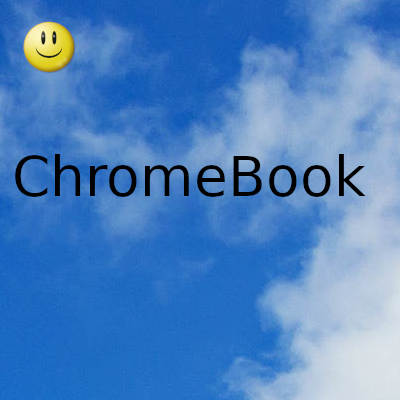
Dado que los Chromebook modernos pueden instalar una gran cantidad de aplicaciones de múltiples fuentes, pueden llenarse rápidamente.
Actualmente, puede instalar aplicaciones de Android desde Google Play Store, aplicaciones de Chrome y aplicaciones de Linux. Por lo tanto, el espacio de almacenamiento puede convertirse en una preocupación con bastante rapidez. Y con servicios de transmisión como Netflix que le permiten descargar sus películas y programas favoritos para reproducirlos sin conexión, podría enfrentarse a un dispositivo que no tiene suficiente espacio para todo lo que necesita.
Afortunadamente, es fácil desinstalar las aplicaciones que ya no usa de su Chromebook, sin importar de dónde provengan.
Cómo eliminar aplicaciones de una Chromebook
Cada Chromebook viene con una tienda web preinstalada. Cuando descarga una aplicación a través de la tienda web de Chrome, se guardará automáticamente en su dispositivo.
Si descubre que no está utilizando una aplicación en particular y es hora de eliminarla, Chromebook hace que este sea un proceso sin esfuerzo. A continuación, se explica cómo eliminar una aplicación de Chromebook:
- El primer paso es encontrar un pequeño círculo en la esquina inferior izquierda de la pantalla. Si pasa el cursor sobre el círculo, dirá "Lanzador".
- Al hacer clic en el icono "Lanzador", aparecerá un panel en la parte inferior de la pantalla. Haga clic en la flecha del medio que apunta hacia arriba.
- Verá una lista de todas las aplicaciones en su Chromebook. Si tiene muchas aplicaciones, tendrá que desplazarse hacia arriba y hacia abajo para verlas todas. Finalmente, seleccione la aplicación que desea eliminar.
- Haz clic derecho en la aplicación y selecciona "Eliminar de Chrome" en el menú.
- De nuevo, seleccione "Eliminar".
Cómo eliminar una aplicación de Android en Chromebook
Hemos hablado sobre cómo eliminar una aplicación que ha descargado de la tienda web de Chrome. Esto es increíblemente importante porque cada Chromebook tiene acceso a la tienda web de Chrome.
Sin embargo, los Chromebook producidos después de 2017 también tienen acceso a aplicaciones de Android. De hecho, si compró su Chromebook después de 2017, notará que viene con una Play Store preinstalada en el panel de inicio.
Esto significa que los usuarios de Chromebook tienen acceso a cualquier aplicación de Android, tal como lo harían en su teléfono inteligente o tableta.
El proceso de eliminación de una aplicación de Android de un Chromebook es el mismo que los descargados de la tienda web de Chrome, con una ligera diferencia. Así es como funciona:
- Haga clic en el círculo en la esquina inferior izquierda.
- Luego, haga clic en la flecha que apunta hacia arriba en el panel en la parte inferior de la pantalla.
- Haga clic con el botón derecho en la aplicación que desea eliminar.
- Ahora seleccione "Desinstalar".
- Una vez más, confirme seleccionando "Desinstalar".
Esa es la única diferencia: dirá "Desinstalar" en lugar de "Eliminar de Chrome". La aplicación se eliminará automáticamente de su Chromebook.
Cómo eliminar aplicaciones de una Chromebook HP
Los Chromebook HP son elegantes, asequibles y versátiles. Si tiene una Chromebook HP, la eliminación de una aplicación no debería llevar más de unos segundos.
Independientemente de si está eliminando una aplicación de Chrome o una aplicación de Android, el proceso será el mismo excepto por el último paso. Esto es lo que haces:
- En la esquina inferior izquierda de la pantalla de inicio, haga clic en el círculo pequeño. Aparecerá un panel emergente en la parte inferior de la pantalla.
- Seleccione la flecha que apunta hacia arriba y permita que se expanda. Verá la lista de todas sus aplicaciones.
- Haz clic derecho en la aplicación y selecciona "Eliminar de Chrome" o "Desinstalar".
- Confirme su selección en la siguiente ventana emergente.
Cómo eliminar aplicaciones de una Chromebook Samsung
Samsung ofrece una amplia gama de Chromebooks en lo que respecta al tamaño de la pantalla y la memoria. Algunos de ellos incluso tienen la función de pantalla táctil.
Independientemente de lo que posea, si desea eliminar una aplicación que ya no necesita, es un proceso sencillo.
- Expanda su Lanzador haciendo clic en el ícono del círculo en la esquina inferior izquierda de la pantalla.
- Al hacer clic en la flecha hacia arriba en el Lanzador, verá todas las aplicaciones en su Chromebook.
- Haga clic con el botón derecho en la aplicación que ya no necesita. En el menú, seleccione "Eliminar de Chrome" o "Desinstalar" si se trata de una aplicación de Android.
- Una vez que confirme su elección, la aplicación se eliminará en uno o dos segundos.
Cómo eliminar aplicaciones de un Chromebook Asus
Los Chromebook Asus son algunas de las mejores opciones para los estudiantes, y su serie Chromebook Flip es particularmente única.
Sin embargo, al agregar y eliminar aplicaciones, los Chromebooks de Asus funcionan de la misma manera que los Chromebooks de terceros. Esto es lo que debe hacer para eliminar una aplicación de un Chromebook Asus:
- Obtenga acceso a todas las aplicaciones haciendo clic en el ícono del círculo en la esquina inferior izquierda. Cuando aparezca el Lanzador, haga clic en la flecha hacia arriba en el medio.
- Desplácese hacia arriba o hacia abajo hasta encontrar la aplicación que desea eliminar.
- Haz clic derecho en la aplicación y luego elige "Eliminar de Chrome" o "Desinstalar" si vas a eliminar una aplicación de Android.
- Cuando se le solicite, confirme su selección.
Cómo eliminar aplicaciones de Acer Chromebook
Acer es otra marca que produce Chromebooks excelentes y asequibles. Si Acer creó su Chromebook y desea eliminar una aplicación que ya no usa, esto es lo que debe hacer:
- Haga clic en el círculo en la esquina inferior derecha. Luego haga clic en la flecha hacia arriba en el panel de inicio.
- Busque la aplicación que planea eliminar. Haz clic derecho en la aplicación.
- En el menú, seleccione "Eliminar de Chrome" o "Desinstalar" si se trata de una aplicación de Android.
- Seleccione "Eliminar" o "Desinstalar" nuevamente para confirmar.
Cómo eliminar aplicaciones de una Chromebook Dell
Dell tiene varias versiones de Chromebook y, como cualquier otro Chromebook, el sistema operativo se actualiza de forma silenciosa y continua, por lo que los usuarios no tienen que preocuparse por él en ningún momento.
Si desea asegurarse de que su Chromebook siempre tenga suficiente espacio de almacenamiento para las actualizaciones, puede eliminar las aplicaciones que ya no usa. Puede hacer esto desde su Dell Chromebook siguiendo estos pasos:
- Seleccione el círculo en la esquina inferior izquierda de la pantalla. En el panel de inicio, seleccione la flecha hacia arriba.
- Desplácese por las aplicaciones hasta encontrar la que desea eliminar. Haz clic derecho en la aplicación.
- En el menú, seleccione "Eliminar de Chrome" o "Desinstalar" si está eliminando una aplicación de Android.
- Confirme que desea eliminar la aplicación en la siguiente ventana emergente.
Cómo eliminar YouTube de Chromebook
YouTube es una de las varias aplicaciones que vienen preinstaladas en su Chromebook. Si tiene otros dispositivos Android, probablemente no sea una sorpresa. Pero si no necesita YouTube en su Chromebook porque podría distraerlo de estudiar o trabajar, puede eliminarlo.
Como aplicación de Android, YouTube se guardará entre todas las demás aplicaciones de Chromebook. Asegúrese de abrir su Lanzador y luego expandirlo para ver todas las aplicaciones.
Haz clic derecho en YouTube cuando lo encuentres y luego selecciona "Desinstalar" en el menú. Se le pedirá que confirme y luego se eliminará YouTube de su Chromebook.
Cómo eliminar aplicaciones en Chromebooks a través del cajón de aplicaciones
En Chromebook, la lista de aplicaciones que ve cuando expande el Lanzador a veces se denomina Cajón de aplicaciones. De alguna manera, es similar a sacar aplicaciones de un "cajón" virtual. Están todos en un solo lugar.
Esta es la forma más conveniente de eliminar aplicaciones en Chromebook, independientemente de si son Android o de la tienda web de Chrome. Encontrará todas las aplicaciones de App Drawer haciendo clic en el círculo en la esquina inferior izquierda de la pantalla y luego haciendo clic en la flecha que apunta hacia arriba en el panel de inicio.
Puede eliminar una aplicación haciendo clic derecho sobre ella y seleccionando "Eliminar de Chrome" o "Desinstalar".
Gracias por visitar este sitio, espero que te haya gustado y vuelvas proximamente, compartela en las redes sociales, gracias
Fecha actualización el 2021-11-01. Fecha publicación el 2021-11-01. Categoría: chromebook Autor: Oscar olg Mapa del sitio Fuente: bollyinside

